【一键下载安装】Paddle/环境 & Paddle套件全家桶【多平台】
发布时间:2025-07-20 编辑:游乐网
这个工具能一键安装Paddle框架及cuda、cudnn环境,还能一键下载安装所需Paddle开源库套件,可按实际选http/ssh、github/gitee。下载地址见指定数据集或github项目。Linux下运行source main.sh(用bash则安装后需执行source ~/.bashrc),Windows运行python main.py,按提示操作即可。
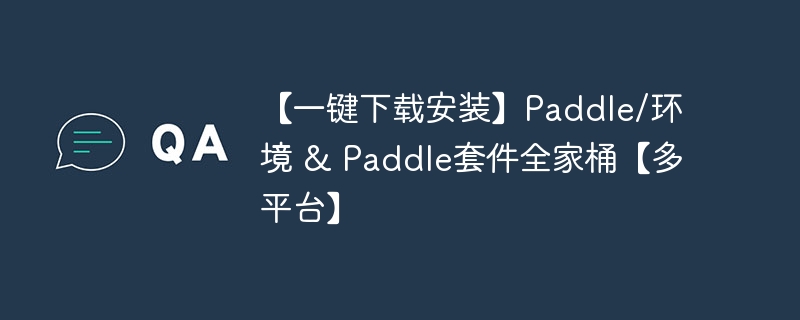
一、简介
如果遇到问题或者bug,非常欢迎在评论区反馈或者在github提issue;
有其他建议和需求也欢迎提出,谢谢
觉得在新虚拟环境、新电脑给paddle配置环境很麻烦? 觉得一个个clone paddle 的仓库很麻烦?没有关系!现在提供了一个超级方便的工具给你,你可以随心所欲的一键安装 Paddle 框架以及cuda cudnn的环境配置,可以一键下载自己想要的paddle开源库套件并安装,你只需要在初始设置中注释掉你不想要下载的框架,非注释部分就会自动下载了!你可以根据自己的实际情况选择http或者ssh,选择github或者gitee,让你省去一个个搜索的麻烦!
【下载地址见数据集】
脚本和软件获取可直接通过这个项目挂载数据集下载就好(我把它上传作为一个数据集)
https://aistudio.baidu.com/aistudio/datasetdetail/189777
或者通过本项目的github下载:
https://github.com/sanbuphy/fool-proof-paddle
所有操作都会在安装工具解压后的文件夹内完成。
linux环境下:
你只需要运行 source main.sh 即可,其他按照提示操作即可完成 paddle的环境配置与安装以及所有下载后套件的安装!
(如果你使用 bash main.sh),在自动安装完paddle环境后请自己执行一次 source ~/.bashrc
windows环境下: 你只需要运行 python main.py 即可,其他按照提示操作即可!
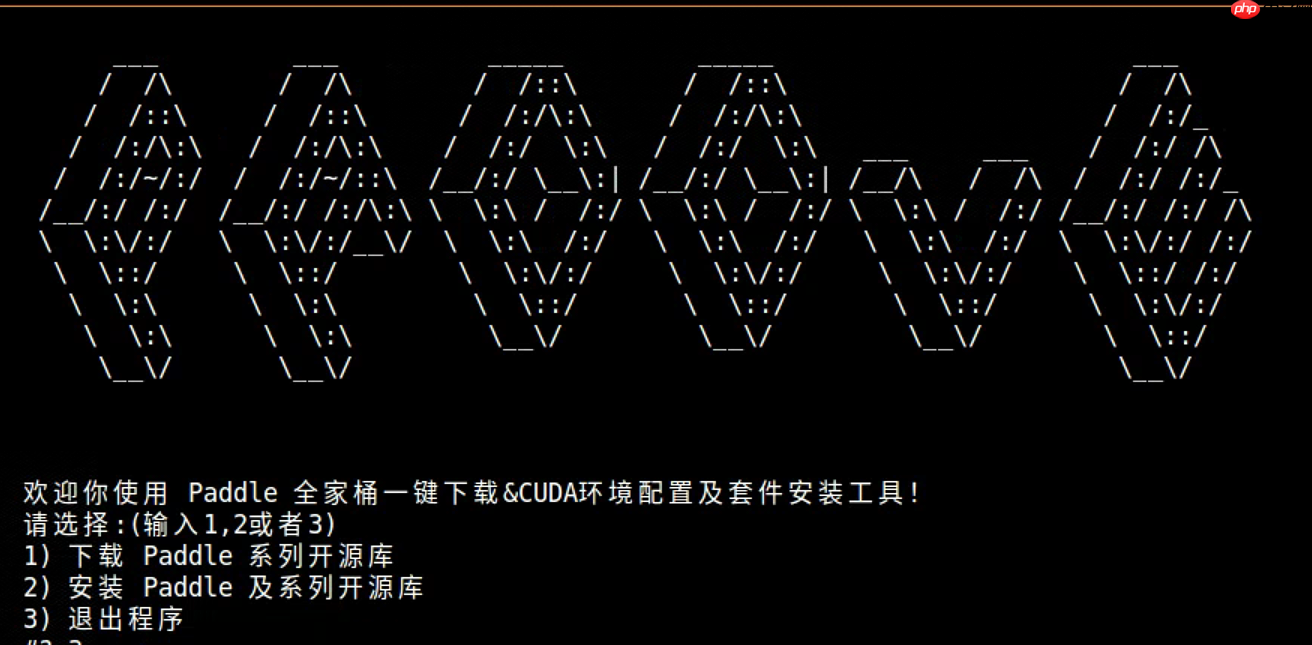
❀ 如果你有建议或者发现了什么错误,欢迎评论区反馈
感谢帮助测试的每一位小伙伴,尤其感谢 Epsilon Luoo 以及 小南_V0.02
目前支持的自动安装脚本如下:(不断更新中)
Linux版本目前支持cuda的问题检测和全范围覆盖,有问题欢迎评论区留言。
Windows版本目前支持cuda的paddle环境配置与安装,同时支持大部分套件,有bug欢迎留言。
Paddle 的自动安装和全环境检测配置!(目前支持Linux系统下的最新paddle自动安装!欢迎使用~ (请你先安装好显卡驱动,其他就交给我把)PaddleDetection 的自动安装与验证PaddleSpeech 的自动安装与验证PaddleClas 的自动安装与验证PaddleSeg 的自动安装与验证PaddleNLP 的自动安装与验证PaddleVideo 的自动安装与验证PaddleOCR 的自动安装与验证PaddleGAN 的自动安装与验证PaddleSlim 的自动安装与验证FastDeploy 的自动安装与验证未来
接下来还将为linux版本加入paddleRS TS 3D REC VisualDL库的支持,以及显式给出 awesome-DeepLearning。同时,在每一个库的后面加上一些字作为简介
二、Windows环境下使用说明
2.1 Windows下的下载
我们进入 python main.py 然后选择下载。
如果你没有安装 git bash,此时会自动下载并安装git bash。注意,请一路按照默认安装!不要自己改安装地点,gitbash也不大,否则要自己运行对应的shell脚本
后续就按照提示操作即可~ 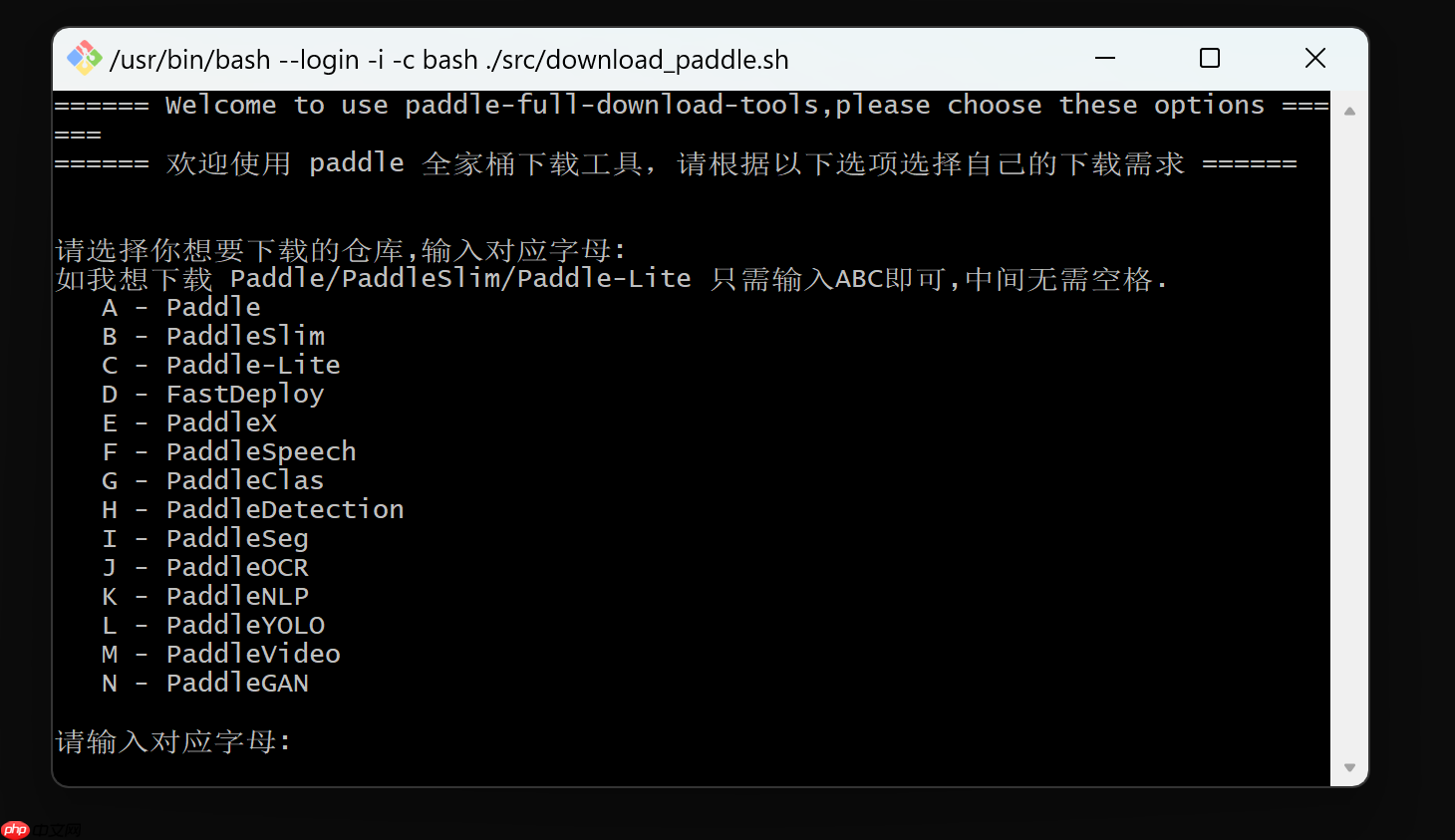
通常我们只需输入 N 和 Y (使用gitee 和http下载)
如果你配置好了个人的密钥ssh,也可以选择ssh的方式下载,通常在github情况下能达到更快的速度。
推荐你选择gitee——http方式的下载~
最后看到这一点就说明你已经下载成功!
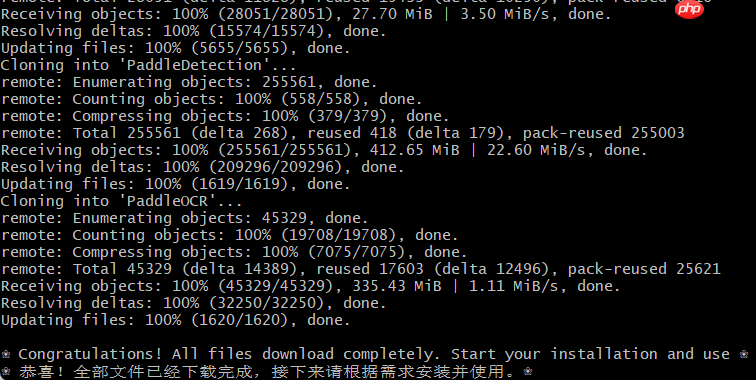
2.2 Windows环境下的安装
你只需要在对应虚拟环境中执行 python main.py然后按提示操作即可
建议你安装一个miniconda,然后创建python3.7的虚拟环境。
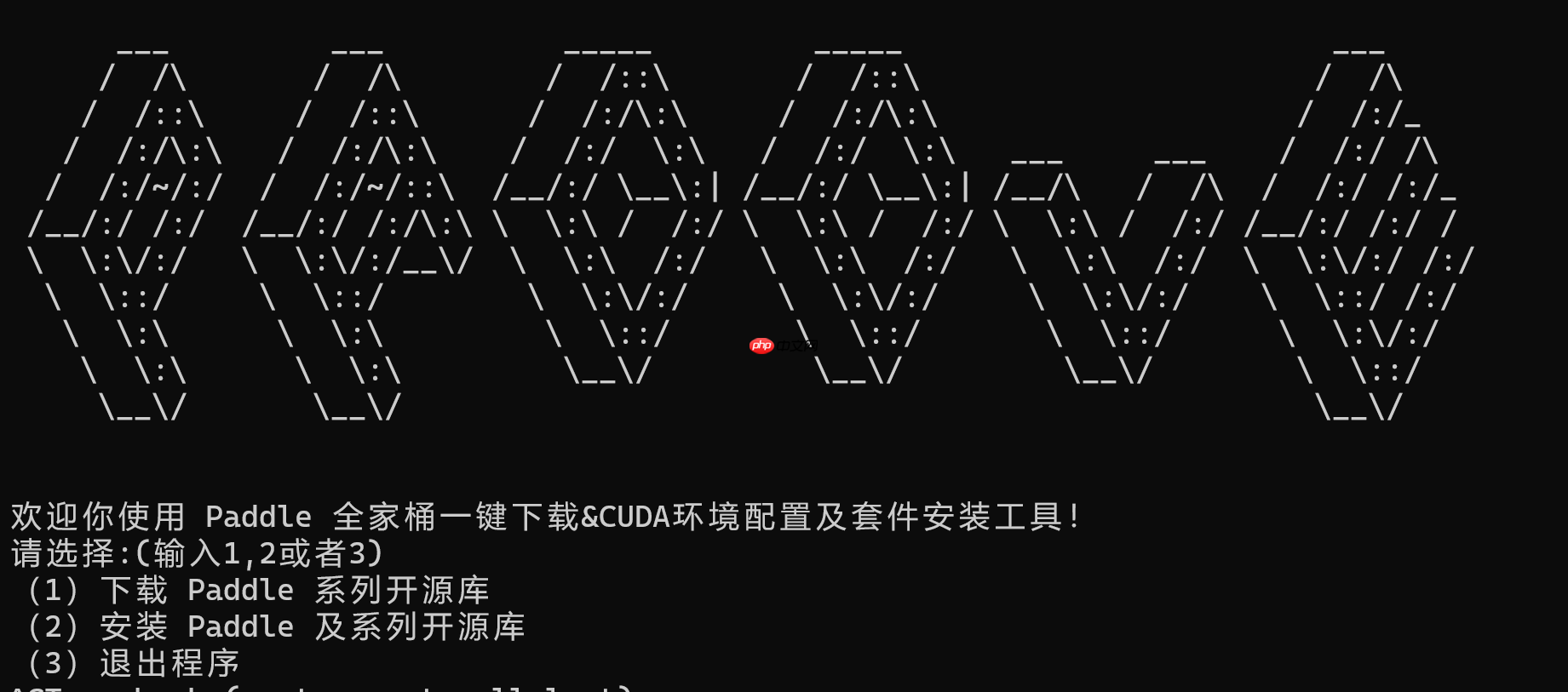
套件的安装
你只需要python main.py 选择2,然后再选择2即可:
此时程序会自动检测当前目录下已经下好的套件,对环境进行安装。 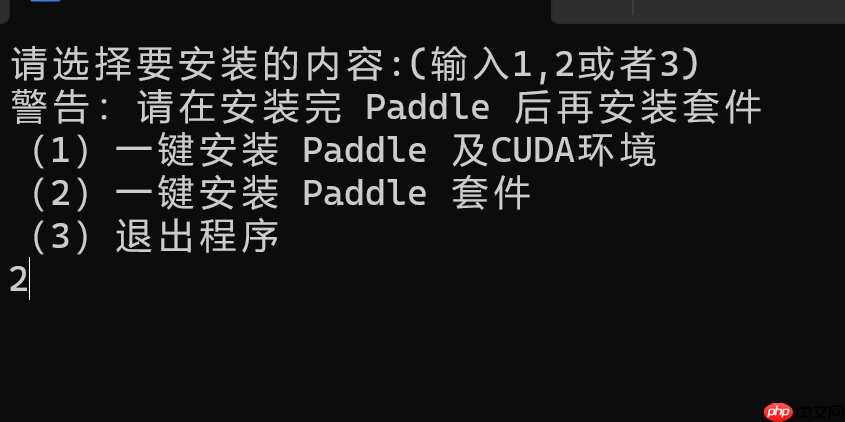
三、Linux环境下使用说明
3.1 Linux环境下的下载
进入预期的环境后,我们只需要运行一键安装即可:bash main.sh 进入界面后输入1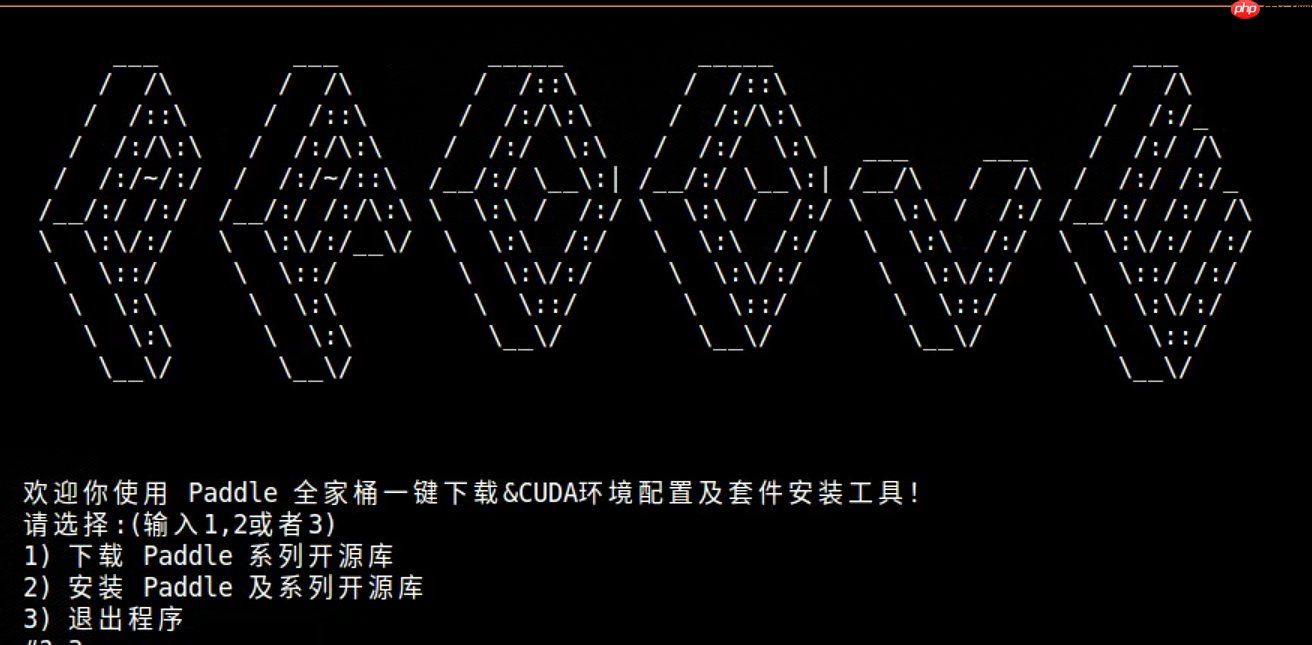
根据输入你想要下载的套件序号就可以开始下载,你也可以按照教程(地址)配置好自己的ssh密钥:
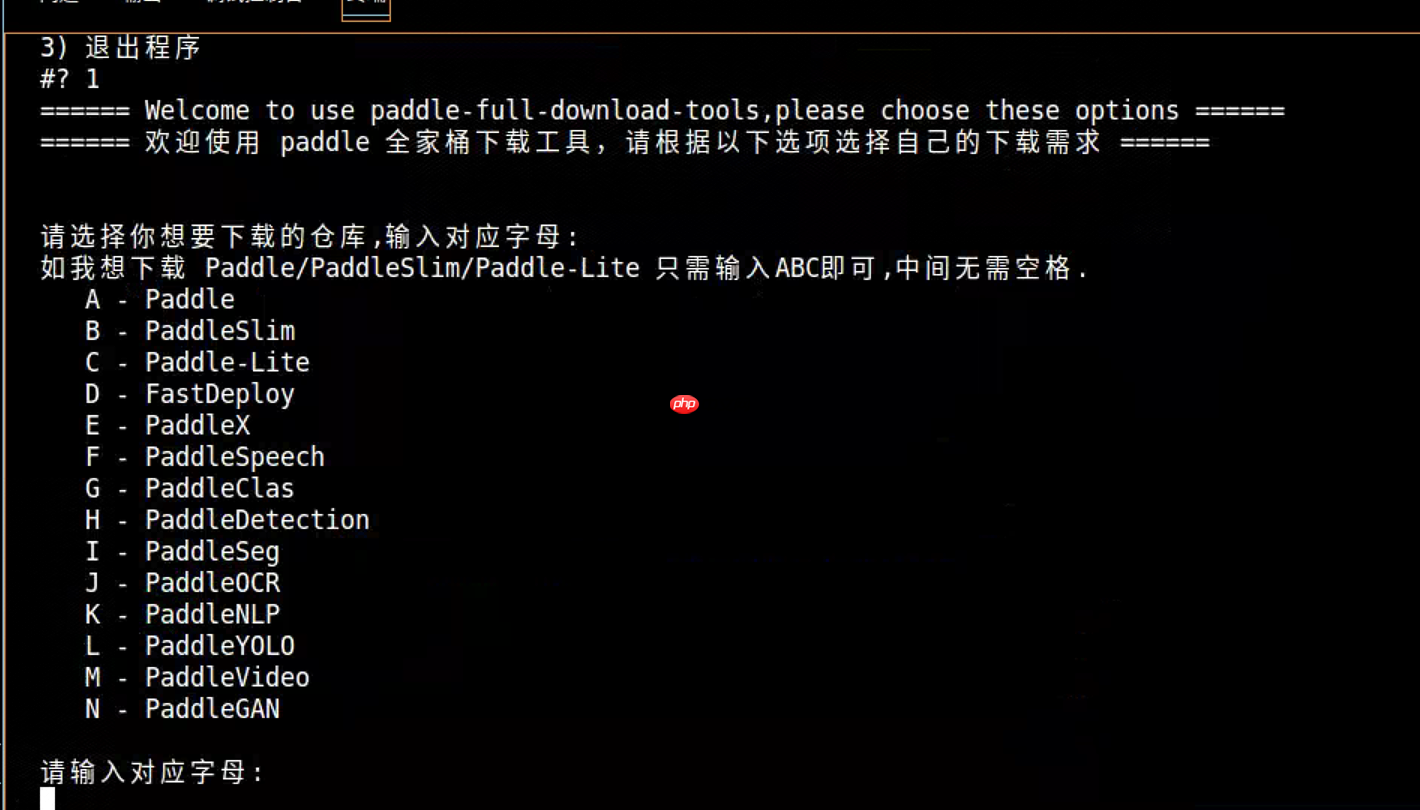
最后看到这一点就说明你已经下载成功!
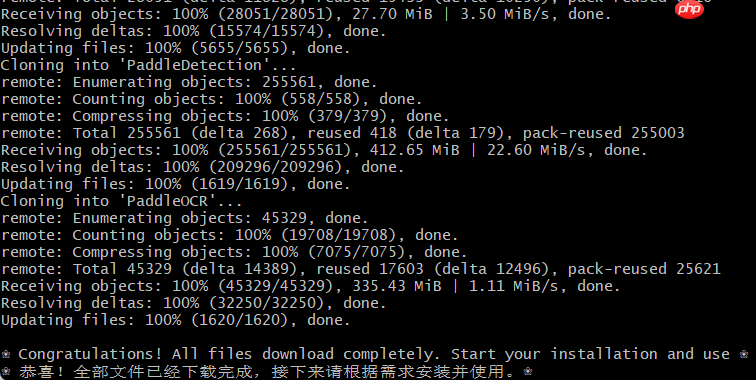
3.2 Linux环境下的安装
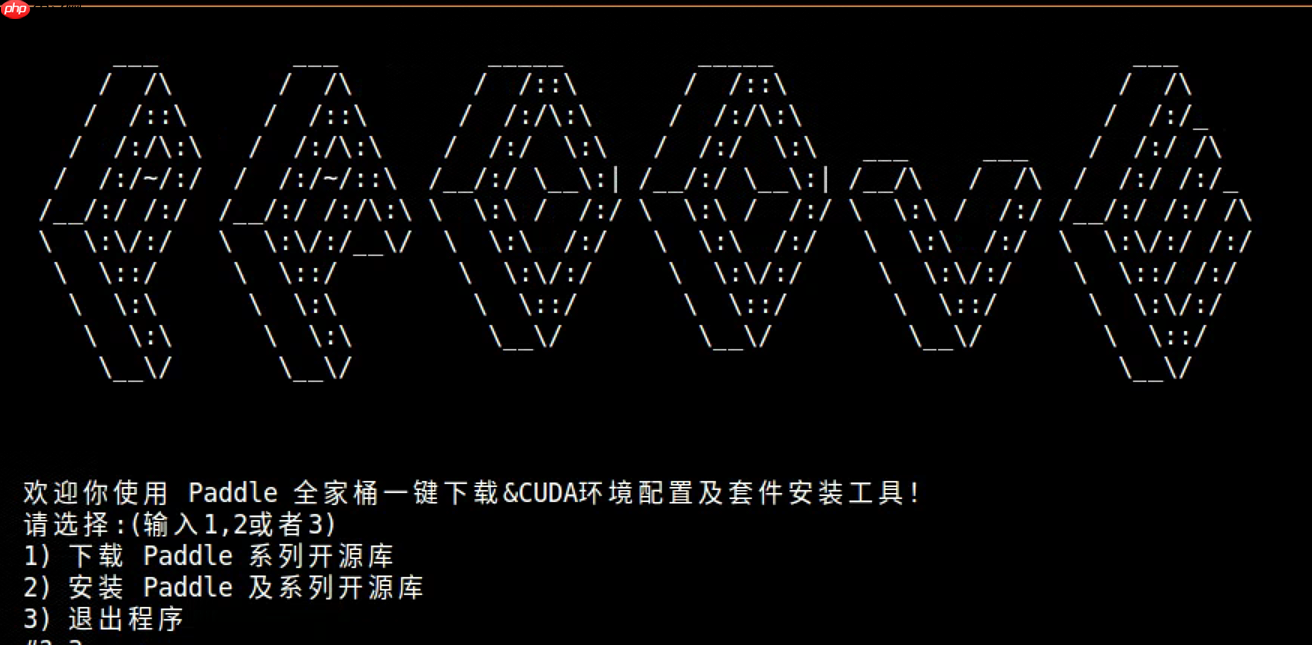
你只需要在当前页面下输入2,然后再输入1就可以自动安装Paddle和对应cuda环境,具体请按照提示操作。
你只需要运行 source main.sh 即可,其他按照提示操作即可完成 paddle的环境配置与安装以及所有下载后套件的安装!
(如果你使用 bash main.sh),在安装完paddle后请自己执行一次 source ~/.bashrc
如有问题,欢迎在评论区反馈。
恭喜你完全安装 Paddle 成功! 接下来请根据喜好安装各种下游库
套件的安装
bash main.sh进入界面选择2后,你会看到如下界面
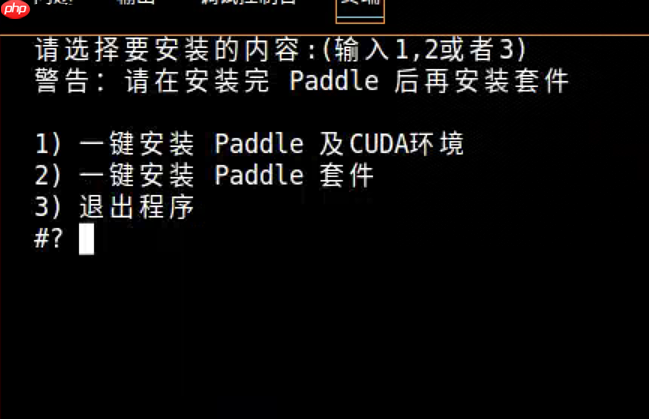
此时选择2即可完成自动安装之前下载的套件。
相关阅读
MORE
+- 【AI达人创造营第二期】基于jetsonnano部署的手势乐器--模型部署 07-20 电脑如何查看端口占用 网络端口管理实用方法 07-20
- ftp扫描工具权限 ftp扫描工具管理员模式 07-20 适合Mac和Windows系统的AI剪辑工具推荐合集 07-20
- 新手必学,如何制作支持GPT分区表的Windows安装U盘 07-20 系统安装时磁盘格式选择MBR还是GPT,区别和应用场景? 07-20
- 【一键下载安装】Paddle/环境 & Paddle套件全家桶【多平台】 07-20 7-Zip怎么创建跨平台压缩包 7-Zip兼容Linux/Mac系统设置 07-20
- Steam家庭共享支持Mac游戏吗 Steam跨平台共享设置 07-19 如何下载Perplexity AI工具 Perplexity AI下载与安装步骤 07-19
- 苹果mac怎么切换系统 07-19 Windows系统安装过程中的安全启动设置及其重要性解析 07-19
- DeepSeek安装后打不开怎么办 常见安装失败原因及解决办法 07-19 python官网网址入口(网页版入口网址) 07-19
- AI Overviews如何设置自动化任务 AI Overviews定时执行配置 07-19 系统安装时如何分配硬盘分区以获得最佳性能? 07-18
- 系统安装后如何快速安装常用软件及办公套件的步骤详解 07-18 EasyEdge:PaddleX 2.0动态图检测模型的部署 07-18





























 湘公网安备
43070202000716号
湘公网安备
43070202000716号